Blenderのオートキフレームでアニメーションを録画する方法があります。その方法をみておきましょう。
オートキーフレームの使い方
オートキーフレームを使うには次の画像のボタンを押します。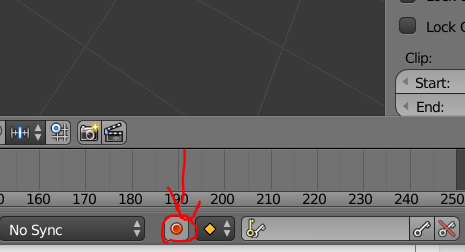
オートキーフレームの基本的な使い方は以下のようになります。
- オートキーフレームのボタンをおす。
- タイムラインで好きなフレームにカレントバーを動かす
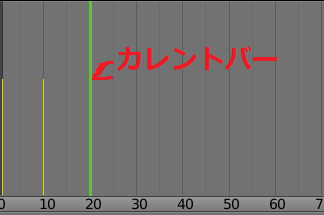
- オブジェクトを移動したり、回転させたりするだけでカレントバーの位置にキーフレームが自動挿入される
しかしこの方法では、移動、回転、スケールのいずれかを行ったときに、自動でカレントバーにキーフレームが挿入されますが、アニメーションをレコーディングするような形にはなっていません。
オートキーフレームでアニメーションを録画する方法
オートキーフレームモードでアニメーションを録画するにはアニメーションの再生中に、オブジェクトに変化を加えます。
アニメーションの再生と停止のショートカットキーはAlt + aです。アニメーションを再生してオブジェクトを動かすと、自動でキーフレームが挿入されていきます。これがほんとのオートキーフレーミングと言えるでしょう。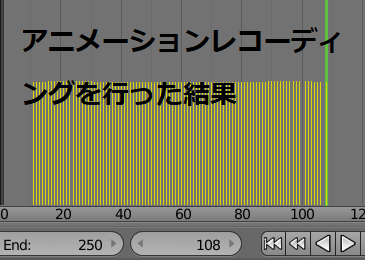
録画しないオートキーフレーム使い方動画
録画しないでオートキーフレームを使う動画を貼っておきます。
オートキーフレームでアニメーションの録画を行う動画
実は録画っといったら語弊があるのですが、とりあえず見ればわかります。オートキーフレームで録画する使い方を知っておくことは良いことです。

コメント